menu memoQ
Le menu memoQ est le menu principal de memoQ. La plupart du temps, vous viendriez ici pour activer votre copie, vérifier votre licence ou obtenir de l’aide.
À partir de ce menu, vous pouvez également créer des projets; gérer vos ressources; et voir ou modifier les paramètres de memoQ.
Comment se rendre ici
Dans la fenêtre principale de memoQ, cliquez sur l’onglet memoQ en haut à gauche.
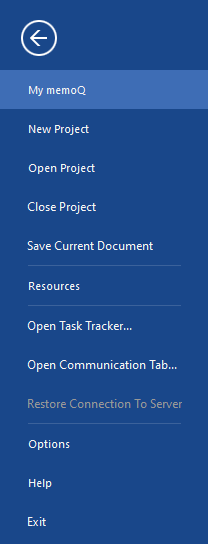
Que pouvez-vous faire?
Choisissez une catégorie pour obtenir de l’aide sur chaque élément du menu.
Mon memoQ: Affiche le numéro de série, la version active et le numéro de version complet de votre copie de memoQ. C’est l’endroit où vous pouvez activer memoQ, memoQ TMS (s’il y en a un sur le même ordinateur), et changer votre numéro de série. Dans mon memoQ, vous pouvez également vérifier les mises à jour.
Nouveau projet: Affiche les commandes et options pour créer un nouveau projet dans memoQ. Ouvrez ceci si vous devez créer un projet à partir d’un modèle, mais le modèle ne figure pas parmi les trois premiers.
Ouvrir le projet: Ouvrir un projet récent, ou naviguer pour en trouver un dans vos dossiers (cliquez sur Ouvrir le projet pour cela). Le projet s’ouvrira dans Accueil, ainsi que tous les onglets de document qui étaient ouverts la dernière fois. Dans la liste, cliquez d’abord sur le projet souhaité.
Fermer le projet: Ferme le projet qui est actuellement ouvert. Cela fonctionne seulement si un projet est déjà ouvert.
Enregistrer le document actuel: S’assure que toutes les modifications soient enregistrées dans la base de données du projet. Normalement, vous ne devriez pas avoir besoin de cette commande parce que memoQ enregistre tout automatiquement. Cela fonctionne seulement si un projet est déjà ouvert.
Ressources: Affiche le panneau Ressources où vous pouvez ouvrir la Console de gestion des ressources; mettre à jour les ressources en ligne que vous utilisez à partir de memoQ TMSs; et consulter l’état des bases LiveDocs que memoQ peut être en train d’indexer.
Ouvrir le suivi des tâches: Affiche la fenêtre du suivi des tâches, indiquant comment les opérations en arrière-plan progressent (par exemple, le téléchargement et la mise à jour des ressources en ligne, ou l’importation et l’exportation des mémoires de traduction ou des bases terminologiques). Dans la fenêtre Suivi des tâches, vous pouvez arrêter n’importe quelle tâche et vérifier les messages système.
Ouvrir l’onglet Communication: Affiche l’onglet Communication du projet où vous pouvez publier des commentaires. Cela fonctionne seulement si vous avez déjà vérifié un projet en ligne et ouvert la copie locale.
Restaurer la connexion au serveur: Si la connexion au memoQ TMS est perdue pendant que vous travaillez sur un projet en ligne, cette commande tentera de restaurer la connexion. Lorsque la connexion est perdue, memoQ l’indique par un symbole d’éclair rouge sur la barre d’état.
Options: Affiche un lien pour ouvrir la fenêtre Options où vous pouvez configurer presque tous les paramètres de memoQ; et la commande Paramètres proxy qui vous aide à activer memoQ via un serveur mandataire. C’est ici que vous passez memoQ en mode Zen.
Aide: Affiche les liens où vous pouvez obtenir plus d’informations sur memoQ.
Quitter: Ferme memoQ.
Lorsque vous avez terminé
Pour revenir au tableau de bord ou à l 'Accueil : En haut, cliquez sur la grande flèche arrière. Ou, appuyez sur Échap.